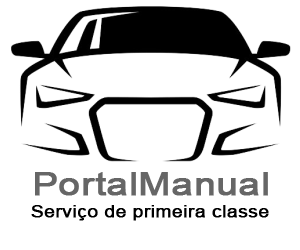Ford Fiesta: Unidade de áudio
CUIDADO
Uma distração ao dirigir pode resultar em perda de controle do veículo, acidentes e ferimentos.
Recomendamos veementemente que você tome muito cuidado ao usar qualquer dispositivo que possa tirar sua atenção da estrada. Sua principal responsabilidade é a operação segura de seu veículo. Não recomendamos o uso de qualquer dispositivo portátil ao dirigir e incentivamos o uso de sistemas operados por voz quando possível. Procure informar-se sobre as leis locais aplicáveis relacionadas ao uso de dispositivos eletrônicos ao conduzir.
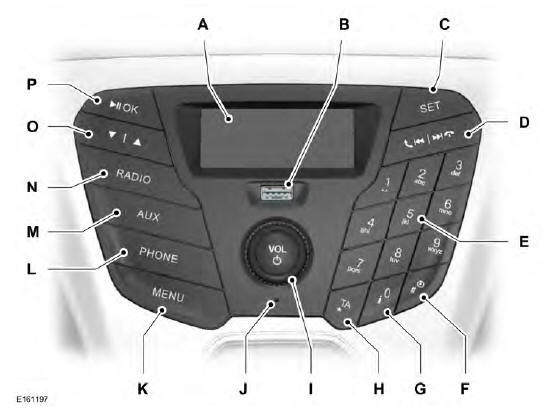
A. Tela: Mostra o status do modo atualmente selecionado.
B. Entrada USB: Insira para reproduzir áudio de um dispositivo externo ou pen drive compatível.
C. SET: Pressione o botão para ajustar as configurações de som para grave, agudo, balanço e diminuição.
D. Buscar Próxima: Pressione o botão para ir para a próxima estação até a faixa de frequência de rádio ou para a próxima faixa. Buscar anterior: Pressione o botão para ir para a próxima estação em uma faixa de frequência de rádio menor ou para a faixa anterior. No áudio Bluetooth e nos modos USB pressione os botões para ir para a próxima faixa ou a anterior.
D. Discar e encerrar uma chamada: Pressione o botão para realizar e encerrar uma chamada.
E. Teclado numérico: Pressione o botão para acessar novamente uma estação armazenada anteriormente. Para armazenar uma estação favorita permaneça pressionando até que o som retorne.
F. Relógio Pressione o botão para selecionar o acerto do relógio.
G. Informações: Pressione o botão para acessar informações adicionais, caso elas não caibam na tela.
H. TA: Pressione o botão para ativar ou desativar avisos de trânsito, e cancelar os avisos durante um aviso ativo.
I. Ligar, Desligar e Volume: pressione o botão para ligar ou desligar o sistema de áudio. Gire o botão para ajustar o volume.
J. Microfone: Microfone do celular.
K. MENU: Pressione o botão para acessar diferentes recursos do sistema de áudio, dependendo do modo que foi selecionado.
L. PHONE: Pressione o botão para acessar o recurso Bluetooth do telefone pressionando PHONE e depois MENU. Quando sincronizados, mais pressionamentos deste botão exibirá o nome do telefone, a intensidade do sinal e o nível da bateria.
M. AUX: Pressione o botão para acessar a transmissão de áudio por Bluetooth, USB ou reprodução de entrada auxiliar.
N. RADIO: Pressione o botão para selecionar diferentes faixas de rádio. Pressione para cancelar a pesquisa de menu ou lista.
O. Botões de seta para cima e para baixo: Pressione um botão para percorrer as opções na tela. No modo de rádio, pressione para sintonizar manualmente.
P. OK, Reproduzir e Pausa: Pressione o botão para confirmar as seleções na tela. Pressione para reproduzir ou pausar durante a reprodução com dispositivos externos compatíveis.
Botão Set
Isso permite o ajuste das configurações de som (por exemplo graves, agudos, balanço, fade).
- Pressione o botão SET até a configuração desejada ser exibida.
- Use os botões de seta para cima e para baixo para selecionar o nível desejado.
- Pressione o botão OK para confirmar as novas configurações.
Botão da Faixa de Frequências
Pressione o botão RADIO para selecionar as faixas de frequência disponíveis.
Você pode usar o botão para voltar à recepção de rádio depois de estar ouvindo outra fonte.
Controle de Sintonização de Estação
Procurar Sintonia
Selecione uma faixa de frequências e pressione brevemente um dos botões de procura. A unidade para na primeira estação que encontrar na direção que você escolheu.
Sintonia Manual
Use os botões de seta para cima e para baixo para sintonizar abaixo ou acima na faixa de frequências em incrementos pequenos, ou pressione e mantenha pressionado para incrementar rapidamente, até você localizar a estação que deseja ouvir.
Botões de Estação Predefinida
Este recurso permite armazenar suas estações de rádio favoritas. Elas podem ser executadas novamente selecionando a faixa de frequência adequada e pressionando um dos botões de pré-definição.
- Selecione uma faixa de frequências.
- Sintonize a estação desejada.
- Pressione e mantenha pressionado um dos botões predefinidos. Uma barra de progresso e uma mensagem serão exibidas. Quando a barra de progresso for completada, a estação foi armazenada. A unidade de áudio também fica muda momentaneamente como confirmação.
Você pode repetir isto em cada faixa de frequências e para cada botão predefinido.
Nota: Quando você dirige em outra região do país as estações que transmitem em frequências alternativas, e que são armazenadas nos botões predefinidos, podem ser atualizadas com a frequência e nome de estação corretos para aquela região.
Controle de informações de trânsito
Muitas estações que transmitem na faixa de frequências de FM têm um código de TP para indicar que elas transmitem programas de informações de trânsito.
Ativando e desativando avisos de trânsito
Para que seja possível receber anúncios de trânsito, é necessário pressionar o botão TA. Uma tela de TA é exibida para mostrar que o recurso foi ativado.
Se você já estiver sintonizado em uma estação que transmite informações de trânsito, o TP também será exibido. Caso contrário, a unidade procura um programa de trânsito.
Quando informações sobre o trânsito são transmitidas, o rádio ou a reprodução normal do dispositivo será interrompido automaticamente.
Se uma estação que fornece informações de trânsito for selecionada ou recuperada usando um botão predefinido, a unidade de áudio permanecerá naquela estação, a menos que o TA seja desligado e depois ligado novamente.
Nota: Se o aviso de trânsito estiver ativado e você selecionar uma sintonia, predefinida ou manualmente, para uma estação que não emite avisos de trânsito, nenhum aviso de trânsito será ouvido.
Nota: Quando você estiver ouvindo uma estação que não emite avisos de trânsito e desativar e então ativar novamente os avisos de trânsito, uma procura de TP será feita.
Volume do aviso de trânsito
Os avisos de trânsito interrompem as transmissões normais em um nível mínimo predefinido que normalmente é mais alto que o volume normal.
Para ajustar o volume predefinido, use o controle de volume para fazer os ajustes necessários durante o recebimento de uma transmissão de anúncio de trânsito. A tela irá indicar o nível selecionado.
Final dos avisos de trânsito
A unidade de áudio volta à operação normal ao término de cada aviso de trânsito. Para encerrar o aviso prematuramente, pressione TA durante o aviso.
Nota: Se você pressionar TA em qualquer outro momento, ele desligará todos os anúncios.
Transmissões de notícias
Sua unidade de áudio pode interromper a recepção normal para transmitir noticiários de estações na faixa de frequências de FM, sistema de dados de rádio ou outra rede de estações interligadas.
A tela indica que há um aviso sendo recebido durante as transmissões de notícias. Quando a unidade de áudio interrompe a reprodução para uma transmissão de notícias, o nível de volume predefinido será igual ao dos avisos de trânsito.
- Pressione o botão MENU.
- Faça a rolagem até NEWS e ative ou desative com os botões de seta.
- Pressione o botão OK para retornar.
Frequências alternativas
A maioria de programas transmitidos na faixa de frequências de FM tem um código de identificação de programa, que pode ser reconhecido pelas unidades de áudio.
Quando seu veículo passa de uma área de transmissão para outra com a sintonização de frequências alternativas ativada, esta função procura a estação com sinal mais forte.
Sob certas condições, porém, a sintonização de frequências alternativas pode temporariamente atrapalhar a recepção normal.
Quando selecionada, a unidade avalia continuamente a intensidade do sinal e, se houver um sinal melhor disponível, a unidade passa para aquela alternativa. Ela fica muda enquanto verifica a lista de frequências alternativas, e se necessário procura uma vez, na faixa inteira de frequências selecionada, uma frequência alternativa genuína.
Ela restabelece a recepção de rádio quando encontrar uma, caso contrário a unidade volta à frequência original armazenada.
Quando selecionado, AF será exibido na tela.
- Pressione o botão MENU.
- Role até AF e gire para auto ou desligue usando os botões de seta para cima e para baixo.
- Pressione o botão OK para retornar.
Modo regional
O modo regional controla o comportamento das frequências alternativas alternando entre listas de redes regionais de uma emissora mãe. A emissora pode manter uma cobertura de rede bastante ampla em uma grande parte do país. Em diversos momentos do dia esta rede grande pode ser separada em várias redes regionais menores, tipicamente centralizadas nas cidades ou áreas principais. Quando a rede não é dividida em variantes regionais, a rede inteira transmite a mesma programação.
Modo regional ativado: Isto evita a passagem aleatória para frequências alternativas quando as redes regionais vizinhas não estiverem transmitindo a mesma programação.
Modo regional desativado: Isto permite uma área de cobertura maior se as redes regionais vizinhas estiverem transmitindo a mesma programação, mas caso contrário pode causar a passagem aleatória para frequências alternativas.
- Pressione o botão MENU.
- Role até REGION e ligue ou desligue usando os botões de seta para cima e para baixo.
- Pressione o botão OK para retornar.
Telefone
Nota: Usar o sistema com o motor desligado descarrega a bateria.
Nota: Como não existe nenhum acordo comum, os fabricantes de telefones celulares podem implementar diversos perfis em seus dispositivos Bluetooth. Por este motivo pode haver incompatibilidade entre o telefone e o sistema de viva-voz, o que em alguns casos pode degradar significativamente o desempenho do sistema. Para evitar esta situação, só telefones recomendados devem ser usados.
Para verificar a compatibilidade do celular, consulte o manual do dispositivo ou visite o site regional da Ford.
Esta seção descreve as funções e recursos do sistema de viva-voz para telefones celulares Bluetooth. O telefone celular Bluetooth que faz parte do sistema permite a interação com o sistema de áudio e seu telefone celular.
Ele permite usar o sistema de áudio para fazer e receber chamadas sem ter que segurar seu telefone celular.
Configuração do Bluetooth
Nota: Até cinco dispositivos Bluetooth podem ser pareados com o sistema.
Nota: Se houver uma chamada em andamento quando o telefone em uso for selecionado como o novo telefone ativo, a chamada é transferida para o sistema de áudio do veículo.
Nota: Mesmo conectado ao sistema, seu telefone ainda pode ser usado do modo habitual.
Nota: A chamada será desconectada se a unidade de áudio for desligada. Se a ignição for desligada o telefonema continuará em andamento.
Para que você possa usar seu telefone celular com o veículo, ele deve ser sincronizado com o sistema de áudio.
O seguinte procedimento é requerido para que uma conexão telefônica Bluetooth inicial possa ser feita.
- Pressione o botão PHONE e então continue pressionando o botão MENU para rolar até a tela ADD DEVICE. Pressione o botão OK.
- Pressione o botão OK novamente e anote o número de seis dígitos exibido.
- Procure dispositivos Bluetooth usando o telefone celular. Para obter informações sobre as configurações do telefone, consulte o manual do usuário de seu telefone.
- Selecione FORD AUDIO na lista de dispositivos Bluetooth encontrada por seu telefone.
- Digite o número de seis dígitos em seu telefone quando solicitado para sincronizar o sistema de áudio e o telefone. Se a tela de áudio mudar para SECURE PIN, junto com um número de seis dígitos diferente, você não precisará inserir um código no telefone. Verifique se o número na tela de áudio corresponde ao número exibido em seu telefone e confirme a sincronização, se solicitado.
- Após uma sincronização bem sucedida, SET PRIMARY será exibido na tela de áudio.
- Pressione o botão OK duas vezes para confirmar seu telefone como o dispositivo primário para todas as conexões futuras.
- LOAD PHONEBK será então exibido na unidade de áudio. Pressione o botão OK duas vezes para confirmar que o conteúdo de sua lista de contatos seja transferido para o sistema.
- O nome do dispositivo Bluetooth é exibido na unidade de áudio.
Transferindo a Lista de Contatos
Se a sua agenda não tiver sido descarregada durante a sincronização inicial do Bluetooth, siga este processo:
- Pressione o botão PHONE e então continue pressionando o botão MENU para rolar até a tela LOAD PHONEBK.
- Pressione o botão OK.
Excluindo um Dispositivo ou Telefone Sincronizado
Para remover um dispositivo sincronizado, siga este processo:
- Pressione o botão PHONE e então continue pressionando o botão MENU para rolar até a tela DEL DEVICE.
- Pressione o botão OK. O nome do primeiro dispositivo sincronizado será mostrado. Faça a rolagem até o nome do dispositivo desejado usando os botões de seta para cima e para baixo. Selecione excluir todos para apagar todos os dispositivos sincronizados.
- Pressione o botão OK múltiplas vezes para excluir a sincronização entre o dispositivo e a unidade de áudio.
Modo de Privacidade
Você pode transferir uma chamada de mãos livres para o modo privado durante uma chamada ativa.
Pressione o botão MENU até que PRIVACY apareça. Em seguida, pressione o botão OK para transferir. Para retornar ao modo de mãos livres, pressione o botão de discagem.
Opções do Menu do Telefone
Pressione o botão PHONE para selecionar o modo de telefone. Pressione o botão PHONE novamente para exibir informações como nome do telefone, força do sinal e nível da bateria.
Quando estiver no modo de telefone, pressione o botão MENU para rolar pelas várias opções:
- Redial (Rediscar).
- Phonebook (Lista de Contatos)
- Call History (Histórico de Chamadas).
- Add Device (Adicionar Dispositivo).
- Select Device (Selecionar Dispositivo).
- Set Primary (Definir Primário).
- Delete Device (Excluir Dispositivo).
- Bluetooth on and off (Ligar e Desligar Bluetooth).
- Load Phonebook (Carregar Lista de Contatos).
Pressione o botão OK para selecionar a opção desejada, e use as setas para cima e para baixo para mudar os recursos.
Fazendo e Recebendo Chamadas
As ligações externas podem ser feitas:
- digitando um número com as teclas do rádio
- selecionando um contato na lista de contatos transferida
- selecionando um número ou contato no registro do histórico de chamadas
- usando a discagem rápida pressionando um dos botões de rádio predefinidos
- usando a função de rediscagem
- usando o telefone celular.
As ligações recebidas podem ser atendidas:
- pressionando o botão de atender chamada na unidade de áudio
- usando o telefone celular.
As chamadas podem ser rejeitadas usando o botão de desligar chamada na unidade de áudio, ou usando o telefone celular diretamente.
USB
Nota: Só use dispositivos compatíveis com unidades de armazenamento de massa USB.
Nota: Sempre altere sua fonte de áudio (por exemplo o rádio) antes de desconectar o dispositivo USB.
Nota: Não instale ou conecte hubs ou divisores USB.
Nota: O sistema é projetado para só reconhecer e ler arquivos de áudio apropriados de um dispositivo USB compatível com unidades de armazenamento de massa USB ou iPod.
Não há garantia de que todos os dispositivos USB disponíveis vão funcionar com o sistema.
Nota: É possível conectar dispositivos compatíveis com um cabo USB e também aqueles conectados diretamente na porta USB (por exemplo, unidades de memória e pen drives USB).
Nota: Alguns dispositivos USB com consumo de energia mais alto podem não ser compatíveis (por exemplo certos discos rígidos maiores).
Nota: O tempo de acesso para a leitura dos arquivos no dispositivo externo pode variar, dependendo de fatores como a estrutura do arquivo, o tamanho e o conteúdo do dispositivo.
A unidade de áudio suporta diversos dispositivos externos. Uma vez conectado, é possível controlar o dispositivo externo pela unidade de áudio.
Operando o Dispositivo USB
Nota: A reprodução USB será iniciada automaticamente quando você conectar um dispositivo compatível. Para desligar esse recurso, selecione AUTOPL e, em seguida, selecione OFF usando a função de menu.
Conecte o dispositivo à unidade de áudio. Selecione o dispositivo USB como a fonte de áudio pressionando o botão AUX até a tela USB ser exibida. Depois de conectar o dispositivo USB pela primeira vez, a primeira faixa da primeira pasta começará a tocar automaticamente. Após a troca da fonte de áudio, a posição da reprodução no dispositivo USB é lembrada.
Pressione as teclas de busca para cima e para baixo para percorrer as faixas para frente e para trás. Mantenha pressionado para avançar e voltar na faixa.
iPod
Conecte o iPod à unidade de áudio.
Selecione o iPod como a fonte de áudio pressionando o botão AUX até a tela IPOD ser exibida. Depois de conectar o iPod pela primeira vez, a primeira faixa da primeira pasta começará a tocar automaticamente. Após a troca da fonte de áudio, a posição da reprodução no iPod é lembrada.
Pressione as teclas de busca para cima e para baixo para percorrer as faixas para frente e para trás.
Pressione e mantenha pressionadas as teclas de busca para fazer o avanço rápido para frente e para trás no conteúdo da faixa.
Várias funções podem ser controladas a partir da unidade de áudio, incluindo:
- Seleção da próxima faixa e da anterior.
- Busca de faixa.
- Aleatório.
- Repetição.
Streaming de Áudio Bluetooth
Nota: Verifique se o dispositivo está sincronizado antes de usar esse recurso.
Dispositivos Bluetooth compatíveis podem ser conectados à unidade de áudio para fazer a reprodução usando o sistema de áudio do veículo.
Selecione o dispositivo como a fonte de áudio pressionando o botão AUX até a tela BT AUDIO ser exibida.
A reprodução do dispositivo pode ser controlada usando os botões reproduzir, pausa, avançar e anterior da unidade de áudio.
Veja também:
Toyota Etios. Lista de menus do telefone/áudio Bluetooth
*: Bluetooth é uma marca registrada de Bluetooth SIG, Inc.
Funções do sistema do telefone/áudio Bluetooth
Conforme o dispositivo Bluetooth, determinadas funções poderão
estar indisponíveis. ...
Citroen C3. Desembaciamento - Descongelamento
O desembaciamento -
descongelamento dos retrovisores
exteriores é efectuado, com o
motor em funcionamento, através
da pressão no comando de
descongelamento do óculo traseiro.
Para mais informações sobre o
desembaciamento - descongelamento do óc ...